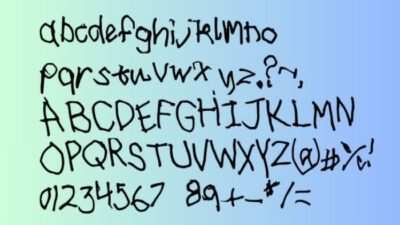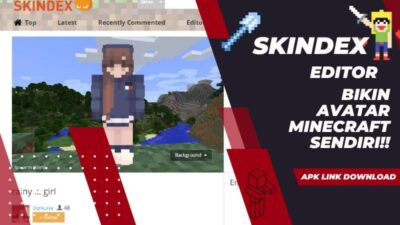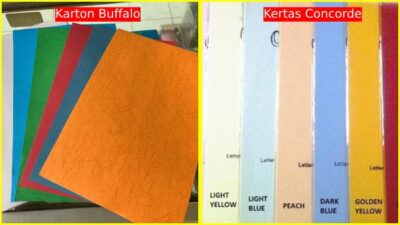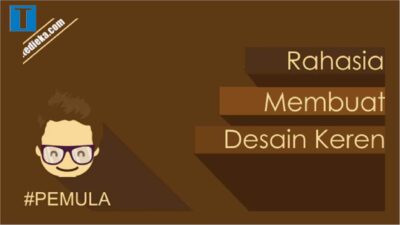Mau desain banner yang kece di Pixellab tapi bingung soal ukuran yang harus ditentuin?
Tenang, Pixellab punya fleksibilitas tinggi buat bikin desain dengan berbagai ukuran banner sesuai kebutuhan.
Dari yang kecil buat Instagram Story sampai ukuran gede buat billboard, semuanya bisa kamu atur di sini.
Serunya lagi, kamu bisa custom ukuran sesuka hati biar hasilnya pas banget dengan platform yang kamu pakai.
Nah, biar nggak bingung, yuk simak daftar ukuran banner di Pixellab yang wajib kamu tahu buat hasil desain lebih tajam dan maksimal.
Dijamin, desainmu bakal makin pro!
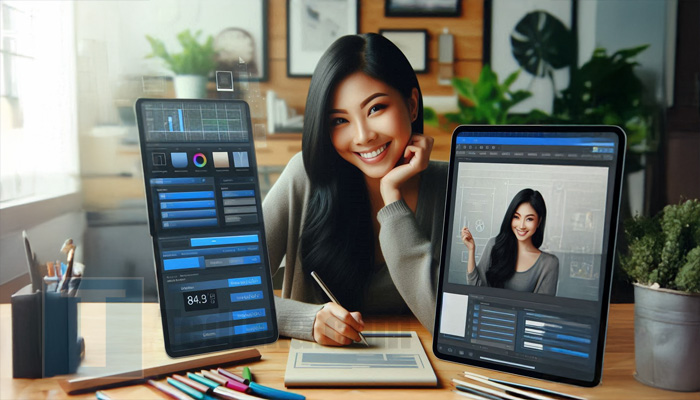
Meskipun setiap platform menyarankan kita untuk membuat banner, tapi sayangnya ada perbedaan dari segi ukuran.
Nah, perbedaan ini seringkali bikin para pemula ngerasa kebingungan, apalagi jika dihadapkan dengan kebutuhan yang mendesak.
Untungnya, TediEka bakalan kasih beberapa ukuran pasti dari banner-banner untuk berbagai macam kebutuhan, sehingga nantinya kamu bisa menyesuaikan ukuran mana yang paling pas sama kebutuhan kamu.
Diantaranya:

Banner sosial media ini merupakan gambar visual yang didesain buat kebutuhan branding atau iklan, dan biasanya ada di beberapa platform media sosial kayak Facebook, Instagram, Twitter, dan sebagainya.
Tujuannya tentu aja buat ningkatin kesadaran merk atau akun medsos yang tengah kita buat tersebut, yang pada akhirnya bisa bantu para follower mengingat kita dengan lebih baik lagi.
Nah, beberapa ukuran banner untuk sosial media adalah sebagai berikut:
- Facebook: 851 x 315 pixel
- Instagram Story: 1080 x 1920 pixel
- Twitter Header: 1500 x 500 pixel
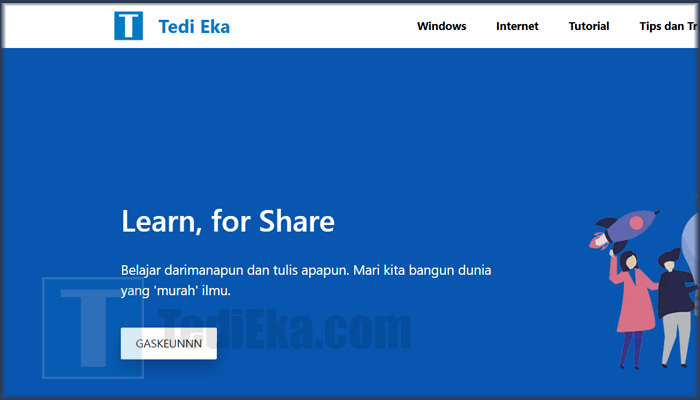
Sama halnya seperti banner sosial media, banner yang ada di website atau blog juga bisa dibuat untuk kebutuhan branding dari situs itu sendiri.
Dengan begitu, orang diharapkan bisa mengingat nama situs kita dan bisa kembali lagi untuk membaca informasi yang kita suguhkan.
Nah, beberapa ukuran banner untuk website dan blog diantaranya:
- Header Website: 1920 x 1080 pixel, atau 1280 x 720 pixel.
- Blog Post Thumbnail: 1200 x 628 pixel.
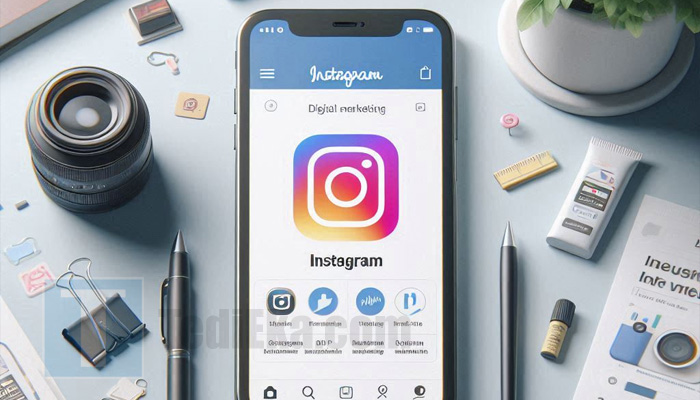
Sementara jika kamu mau bikin banner buat kebutuhan ngiklan, maka harus disesuaikan sama jenis platform yang bakalan kamu gunain.
Jika memang kamu mau ngiklan di Instagram, maka tinggal disesuaikan saja dengan banner yang udah dituliskan di atas.
Tapi umumnya, ada beberapa ukuran banner untuk iklan yang seringkali dijadikan sebagai patokan, diantaranya:
- Google Ads Banner: 300 x 250 pixel, atau 728 x 90 pixel.
- Banner Sosmed: Disesuaikan dengan jenis platform yang udah dituliskan di atas.
Nah, setelah kamu tahu tujuan dan ukuran kamu bikin banner untuk apa, maka langkah selanjutnya adalah mulai membuat banner itu sendiri di Pixellab dengan mudah.
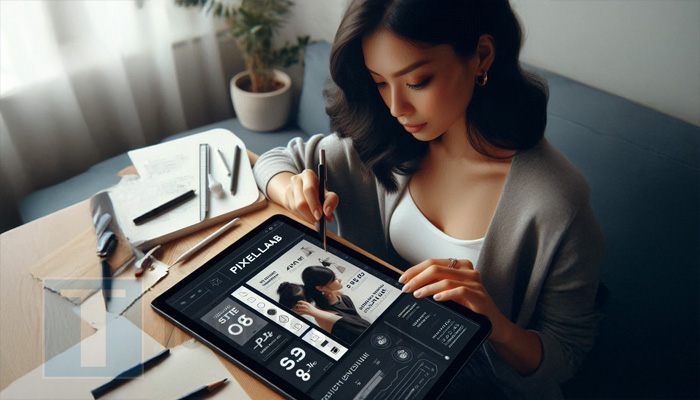
Sebelum bisa membuat banner di Pixellab, kita harus ngatur dulu ukuran banner yang ingin dibuat.
Nah, ukuran-ukurannya udah kita share di atas ya, tinggal kamu sesuaikan aja sama tingkat kebutuhan atau preferensi masing-masing.
Semisal udah ditentukan ukurannya, langsung kita atur aja di Pixellab yuk, dan langkahnya adalah sebagai berikut:
1. Masuk ke Canvas di Pixellab
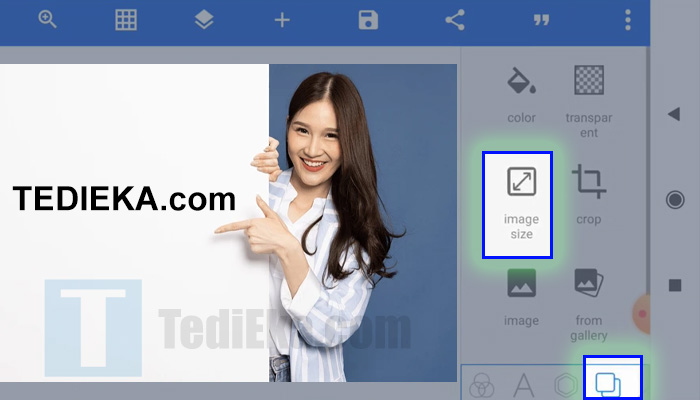
Tentu aja, pertama-tama kita harus buka dulu aplikasi Pixellab di handphone masing-masing.
Setelah berhasil kebuka, langsung klik aja menu canvas yang berikon ‘dua kertas’ terletak di pojok kanan bawah.
Lalu disusul dengan mengklik fitur ‘Image Size’ untuk mulai mengatur ukuran gambarnya.
2. Masukkan Angka
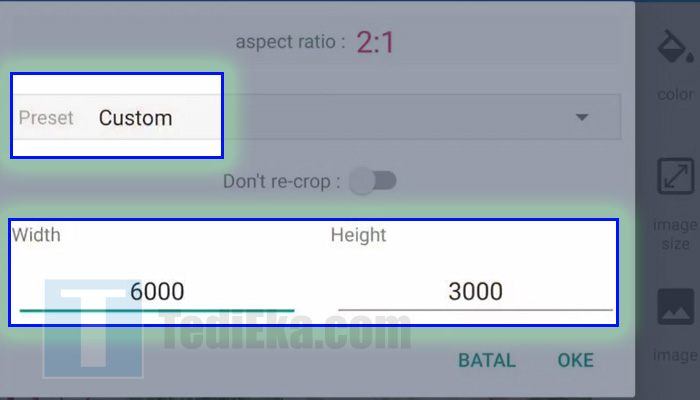
Maka bakalan keluar windows untuk ngedit ukuran canvas.
Nah, pastikan Preset kamu isi dengan tulisan ‘Custom’ ya, sehingga kita bisa mengisi ukuran width dan height dengan bebas.
Width sendiri adalah lebar, dan height sendiri adalah tinggi.
Misalnya, kamu ingin memasukkan banner berukuran 1920 x 1080, maka harus memasukkan 1920 pada kolom widht, dan 1080 pada kolom height.
Pastikan gak tertukar ya!
Setelah itu, tinggal klik aja tombol ‘OKE’.
Maka ukuran banner atau canvas berhasil kamu ubah sesuai dengan kebutuhan sendiri!
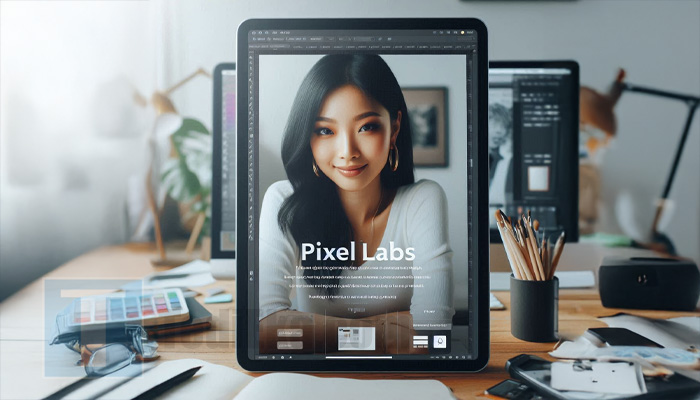
Kamu perlu tau kenapa ukuran banner itu penting.
Soalnya nih, nggak semua platform punya ukuran banner yang sama.
Facebook, Instagram, Twitter, atau website—semuanya punya standar ukuran yang beda-beda.
Kalau salah ukuran, bisa-bisa banner yang kamu desain jadi terpotong, gambar nggak jelas, atau malah blur.
Dan itu tentunya bikin desain kamu jadi kurang optimal.
Nah, Pixellab sendiri support buat bikin banner dengan berbagai ukuran.
Tapi, biar hasilnya pas di platform yang kamu tuju, kamu perlu tahu ukuran standar masing-masing platform tersebut.
Sebagai bonusnya, ada loh beberapa kelebihan yang bisa didapatkan jika kamu membuat banner di Pixellab.
Diantaranya:
- Gratis dan Nggak Ribet. Siapa yang nggak suka gratisan? Pixellab bisa kamu download tanpa biaya, jadi nggak perlu mikirin budget desain lagi. Fitur-fiturnya juga lengkap buat ukuran aplikasi free, lho!
- User-Friendly, Cocok Buat Pemula. Nggak perlu jadi desainer pro buat pake Pixellab. Interface-nya gampang dipahami, jadi buat kamu yang baru pertama kali nyoba desain, pasti langsung bisa adaptasi tanpa kesulitan.
- Bisa Custom Ukuran Sesuai Kebutuhan. Mau bikin banner untuk Instagram Story, Facebook Cover, atau iklan di Google Ads? Tenang, kamu bisa setting ukuran banner sesuai platform yang kamu tuju dengan fitur custom size di Pixellab.
- Fitur Teks 3D yang Keren. Kalau mau desain bannermu lebih standout, kamu bisa pake fitur teks 3D yang keren abis! Ini bisa bikin teks di banner kamu lebih hidup dan beda dari yang lain. Perfect buat promosi atau branding.
- Pilihan Font yang Variatif. Pixellab punya koleksi font yang beragam, jadi kamu nggak bakal kehabisan ide buat pilih font yang sesuai sama mood atau tema desain bannermu. Mulai dari yang simpel sampai yang bold, semuanya ada!
- Layer System yang Bikin Desain Lebih Rapi. Kalau kamu pernah pake Photoshop, pasti familiar sama konsep layers. Pixellab punya fitur ini juga! Dengan layers, kamu bisa ngatur tiap elemen desain kayak gambar, teks, dan shapes tanpa harus khawatir saling tumpuk-tumpukan.
- Edit Gambar dengan Mudah. Selain teks, kamu juga bisa nge-edit gambar di Pixellab. Mulai dari ngatur brightness, contrast, sampai menambahkan efek bayangan dan glow. Nggak perlu aplikasi lain buat touch-up gambar lagi!
- Ada Banyak Stiker dan Shape. Pixellab juga nyediain berbagai stiker dan shape yang bisa bikin bannermu lebih atraktif. Cocok banget buat banner promosi yang butuh sentuhan visual ekstra.
- Export Gampang, Kualitas Tetap Oke. Pixellab memungkinkan kamu buat export desain dalam format PNG atau JPEG dengan kualitas tinggi. Jadi nggak usah takut gambar pecah atau blur, apalagi kalau bannermu bakal di-upload di media sosial.
- Bisa Desain Kapan Saja, di Mana Saja. Karena Pixellab tersedia di smartphone, kamu bisa desain kapan aja. Lagi nunggu antrian atau nongkrong santai, kamu tetep bisa produktif bikin banner! Fleksibilitas ini yang bikin Pixellab jadi pilihan favorit banyak orang.
Nah, itu dia 10 kelebihan bikin banner di Pixellab.
Selain praktis dan mudah, aplikasi ini juga punya banyak fitur menarik yang bikin desainmu makin kece.
Jadi buat kamu yang pengen bikin banner tanpa ribet dan dengan hasil yang memuaskan, Pixellab jelas worth it banget buat dicoba!

Desain banner yang bagus itu bukan cuma soal warna dan gambar aja, lho!
Ada banyak hal yang harus kamu perhatikan biar hasilnya nggak cuma keren, tapi juga efektif buat menyampaikan pesan.
Nah, buat kamu yang pengen bikin banner yang oke punya, aku bakal kasih beberapa tips penting (plus trik rahasia!) yang bisa bikin desainmu naik level.
Let’s dive in!
- Gunakan Ukuran yang Tepat. Sebelum mulai desain, pastikan ukuran bannermu sesuai dengan platform yang bakal kamu tuju. Misalnya, ukuran buat Instagram Story beda sama Twitter Header, dan setiap platform punya aturan sendiri soal dimensi.
- Fokus pada Visual Hierarchy. Visual hierarchy itu teknik buat ngatur elemen desain biar orang tahu mana yang paling penting. Biasanya, mata orang pertama-tama bakal tertarik sama elemen yang paling besar atau paling kontras.
- Pakai Font yang Gampang Dibaca. Jangan cuma milih yang terlihat fancy tapi susah dibaca. Kalau font-nya nggak jelas, orang bakal skip pesannya. Kombinasikan dua font aja, maksimal tiga biar nggak terlalu rame.
- Bermain dengan Warna yang Pas. Warna nggak cuma soal estetika, tapi juga soal psikologi. Warna-warna hangat seperti merah dan oranye bisa bikin kesan berani, sementara warna-warna cool kayak biru dan hijau ngasih kesan tenang.
- Jangan Overload Informasi. Keep it simple! Jangan taruh terlalu banyak teks atau gambar yang nggak penting. Pesan utama aja yang harus jelas, dan jangan lupa ada ruang kosong (white space) biar desain nggak sumpek.
- Pakai Gambar Berkualitas Tinggi. Kalau mau bannermu terlihat profesional, pastikan kamu pakai gambar berkualitas tinggi. Gambar yang blur atau pecah bisa bikin desainmu kelihatan amatir.
- Gunakan Rule of Thirds. Intinya, bagi desainmu jadi 9 kotak sama besar (bayangin ada garis vertikal dan horizontal yang membagi desain jadi tiga bagian). Taruh elemen penting di sepanjang garis atau pertemuan garis buat tampilan yang lebih dinamis.
- Tambah Sedikit Motion (Kalau Bisa). Kalau kamu bikin banner digital, tambahin sedikit animasi atau efek motion. Ini bisa bikin bannermu lebih hidup dan menarik perhatian. Tapi inget, jangan kebanyakan efek, ya! Cukup yang subtle aja.
- Gunakan Shadow dan Gradient. Ini bikin desainmu kelihatan lebih “pop” dan nggak flat. Teks atau elemen gambar bisa jadi lebih hidup kalau ada efek bayangan yang halus. Tapi jangan terlalu tebal, ya—kunci dari efek yang bagus adalah subtle!
- Preview Desain di Berbagai Ukuran. Sebelum finalize, preview desainmu di berbagai ukuran. Kadang-kadang desain yang kelihatan oke di HP bakal terlihat beda di layar laptop atau TV.
Nah, sekarang kamu udah punya bekal lengkap buat bikin banner yang nggak cuma cantik, tapi juga efektif!
Ingat, desain itu bukan soal rame atau seberapa banyak elemen yang bisa kamu taruh, tapi lebih ke gimana kamu bisa nyusun elemen-elemen itu dengan pintar.

Oke, biar kita semakin sempurna dalam membuat banner yang keren di Pixellab, penting banget buat ngerti apa itu resolusi gambar.
Jadi, resolusi itu sebenernya ukuran seberapa banyak pixel yang ada di gambar kamu.
Semakin banyak pixel, semakin tajam dan detail gambarnya.
Biasanya diukur dalam satuan PPI (Pixels Per Inch).
Nah, kalau resolusinya rendah, pas gambarnya diperbesar, pixel-pixel itu bakal keliatan kayak kotak-kotak kecil, yang bikin gambar jadi pecah atau blur.
Kenapa resolusi penting?
Karena banner biasanya ditempatin di berbagai platform, dan kadang harus diperbesar (misalnya buat billboard atau spanduk), jadi kalau resolusi gambarmu rendah, hasil akhirnya bakal jelek dan nggak profesional.
Nggak mau kan kalau banner yang kamu bikin kelihatan kayak foto lama yang rusak?
Tips Menghindari Gambar Pecah atau Blur saat di-Publish

- Pilih Resolusi yang Sesuai. Untuk banner digital yang tampil di website atau media sosial, ukuran 72 PPI biasanya cukup. Tapi kalau buat cetak (kayak poster atau spanduk), minimal harus 300 PPI biar gambar tetep tajam.
- Gunakan Gambar dengan Kualitas Tinggi. Kalau kamu ngambil gambar dari internet, pastikan resolusinya tinggi, minimal 1000×1000 pixel ke atas biar nggak blur saat di-resize. Hindari gambar kecil yang dipaksa diperbesar, karena hasilnya bakal pecah.
- Jangan Zoom In Gambar Terlalu Banyak. Trik lain adalah jangan memperbesar gambar atau elemen di Pixellab lebih dari ukuran aslinya. Makin di-zoom, makin keliatan pixelnya, dan ini bisa bikin gambarnya pecah.
- Preview Sebelum Publish. Selalu lakukan preview atau export dalam ukuran sebenarnya sebelum kamu publish. Kalau gambarnya blur di preview, berarti resolusi atau ukuran gambar yang kamu pakai perlu diperbaiki dulu.
Kapan Menggunakan PNG dan JPEG di Pixellab?
Nah, di Pixellab ada dua format gambar yang sering dipake: PNG dan JPEG.
Tapi kapan sih kita harus pake yang mana?
Yuk, kita breakdown:
- PNG (Portable Network Graphics)
PNG biasanya dipake kalau kamu butuh gambar dengan background transparan atau kualitas yang nggak dikompres. Misalnya, kalau kamu bikin logo atau elemen desain yang mau ditempel di berbagai background, PNG adalah pilihan yang tepat karena detailnya lebih tajam, dan nggak akan ada “garis-garis” yang muncul di sekitar gambar. Cuma kekurangannya, ukuran file-nya lebih gede. - JPEG (Joint Photographic Experts Group)
JPEG lebih cocok dipake buat gambar atau foto dengan banyak warna (kayak foto produk, landscape, atau desain banner full color). File JPEG ukurannya lebih kecil daripada PNG, tapi kadang ada sedikit penurunan kualitas karena JPEG ngompres gambar. Tapi buat keperluan online atau media sosial, biasanya format ini udah cukup karena file-nya lebih ringan dan load lebih cepat.
Kalau bannermu butuh detail gambar yang tajam atau transparansi (misalnya logo), pakai PNG.
Kalau bannermu berisi foto full color atau kamu perlu ngehemat space biar load lebih cepat (misalnya buat banner iklan online), pakai JPEG.
Jadi, kalau kamu mau hasil banner yang maksimal di Pixellab, pastiin kamu ngerti resolusi gambar, pilih format yang tepat, dan selalu cek preview sebelum publish.
Gampang kan? Let’s start creating banners yang tajam dan keren tanpa takut gambar pecah lagi!
Kesimpulan

Bikin banner di Pixellab itu sebenernya nggak susah asal kamu tahu ukuran yang pas dan ngerti gimana cara bikin desain yang menarik.
Dari Facebook Cover, Instagram Story, sampai iklan Google Ads, semuanya punya ukuran yang beda-beda.
Tapi dengan aplikasi serba guna kayak Pixellab, kamu bisa atur custom size sesuai kebutuhan kamu dan mulai eksplor kreativitasmu.
Ingat, ukuran itu penting, tapi estetika juga nggak kalah penting.
Selalu pastikan resolusi gambar cukup tinggi, komposisi desain oke, dan jangan lupa buat eksperimen dengan fitur-fitur seru di Pixellab!